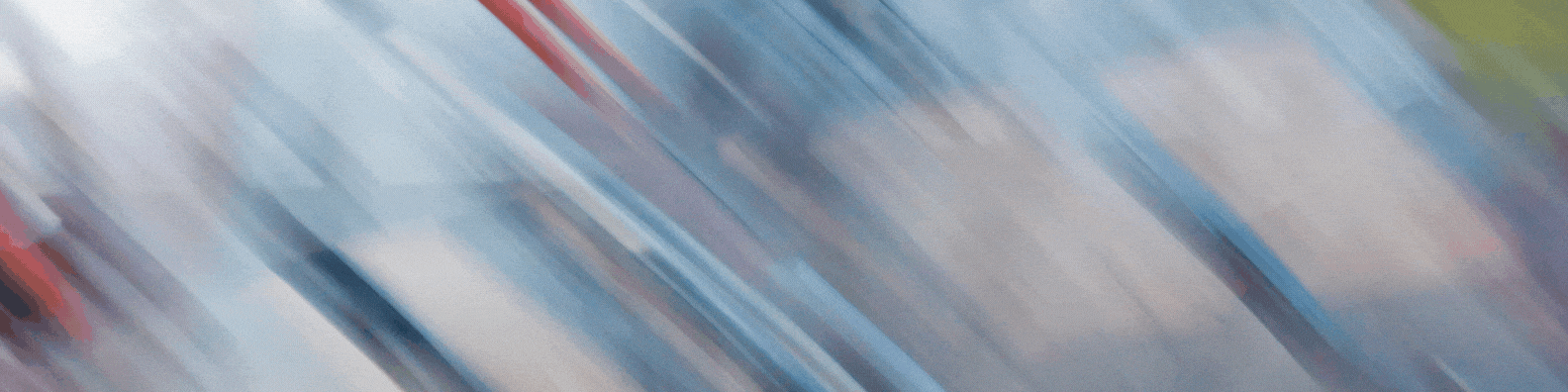当サイトは、Amazon.co.jp の商品を宣伝することにより、紹介料を獲得できる Amazon アソシエイト・プログラムの参加者です。
当記事に Amazon へのリンクが含まれている場合、それをクリックし買い物をすると、当サイト(および当サイト管理人)に対して一定の収益が発生します。
発生した収益の一部は、持続的なサイト維持のために使用されます。
ちなみに下記リンクをクリックし Amazon内で何かしら買い物をしていただくと、当サイト内で紹介した商品以外の購入でも収益は発生します。
もし「ブログの内容が役になった」「記事のおかげで助かった!」といった方は上記リンクをクリック頂き、Amazon内で買い物をしていただければ幸いです。
悩ましいのは、協力頂いた皆さんには持続的なサイト維持以外何の見返りもないということです。せめて皆さんから頂いた額を見て、ブログ読者の方への感謝の気持ちを忘れぬよう日々努めます。
先日マネージャーアカウント(いわゆる MCC アカウント的なもの)に新規アカウントを作成しAmazon 広告アカウントの内容を複製・移行する作業を行ったのですが、ググってもやり方が分からず少々混乱したため、移行した際の手順ややり方を書き留めておこうかと思います。
参照:スポンサー広告とAmazon DSPのマネージャーアカウント
以下のようなケースでお困りの際には、お役に立つかと思われます。
- 代理店運用から自社運用への切り替えを行いたい(アカウント移譲ができないケース)
- 個別に存在しているアカウントをマネージャーアカウントへ移行し束ねたい(この場合もしかするともっと良い方法があるかも)
またスポンサーブランド広告キャンペーンの複製を行なわれる方は、こちらの記事をご参照ください。
目次
まず前提として、今回自分の下記の条件で実施しました。
- タイトル通りスポンサープロダクト広告のキャンペーン複製のみ実施
- ベンダーセントラルアカウントへの申請作業は事前に実施済
自分の場合は完全に手探り状態だったのですが1〜2時間程度かかってしまったのですが、やり方さえ理解していれば確認作業も含めて10〜15分程度で実施可能なものになります。
フローとして下記の通りです。
- 旧アカウントから CSV でデータを出力
- CSV ファイルを編集し xlsx ファイルとして保存しアップロード
- 読み込まれていることを確認、管理画面上で正しく設定されているかを確認
まずは旧アカウントのデータを CSV で出力します。まずアカウントに入り「スポンサー広告」内「一括作業」を開きます。
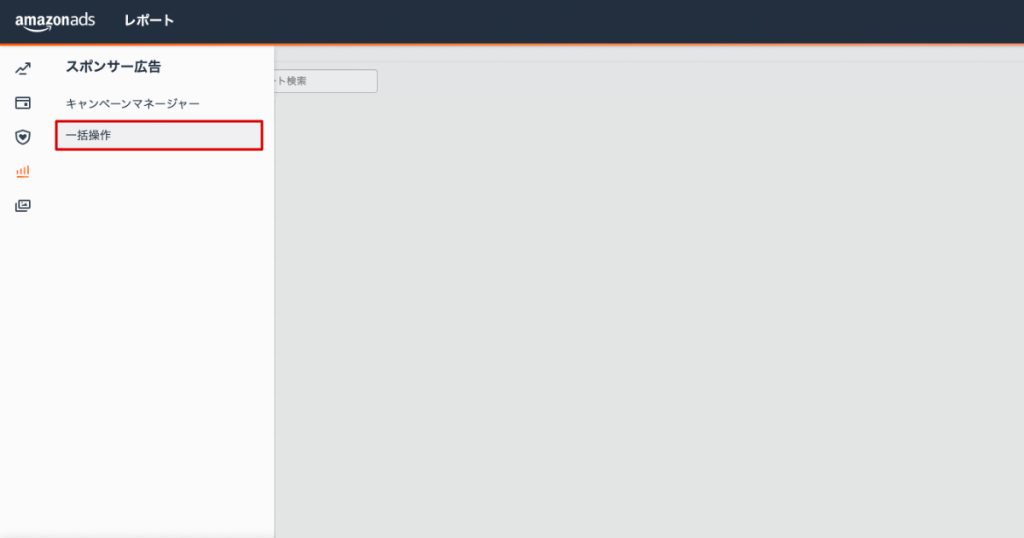
「一括操作」を開き「バルク操作」よりレポートをダウンロードします。特定の動いていたキャンペーンのみ(インプレッションのあったもののみ)複製する場合は「1.カスタマイズしたスプレッドシートを作成しダウンロードする」より「日付の範囲」から任意で期間を指定して「ダウンロードするスプレッドシートを作成」をクリックします。
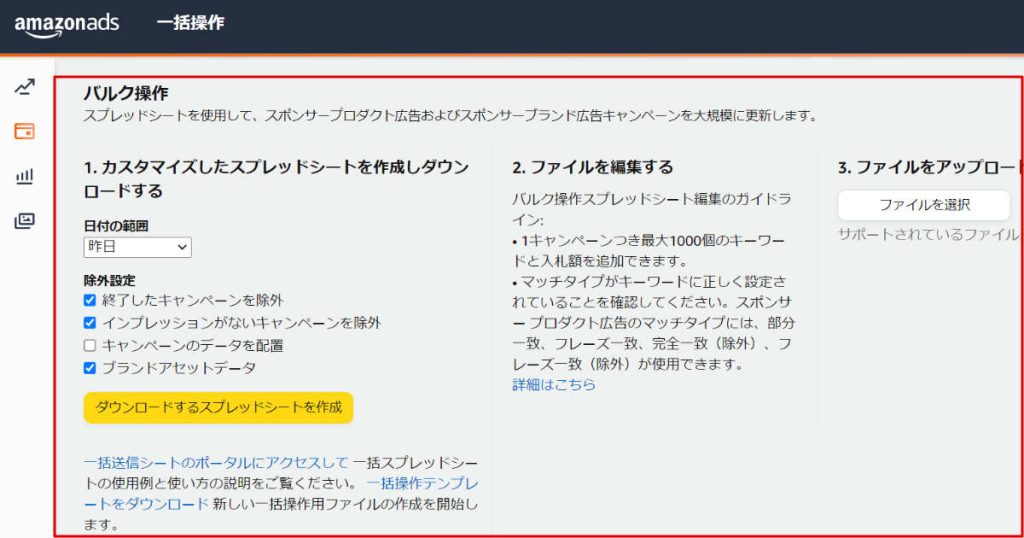
「バルク操作」下部に移動し一定時間が経過するとファイルが生成されます。「ダウンロード」からファイルをダウンロードします。

ダウンロードした CSV を開き、CSV の編集作業を行います。

レコードID、キャンペーンID、ポートフォリオIDを削除します。
またこの時点で「キャンペーン開始日」も設定変更します。
Amazon 広告アカウントへの CSV による一括インポートは不可能なため、変更を加えた CSV はxlsx または .xls に変更の上保存しアップロードする必要があります。
またこの保存する前に「スポンサープロダクト広告キャンペーン」以外のシートを削除します。
アップロードは先ほど同様に「一括操作」内「バルク操作」より可能です。新規アカウントの「一括操作」内「バルク操作」内「3.ファイルをアップロード」の「ファイルを選択」よりアップロードを行います。
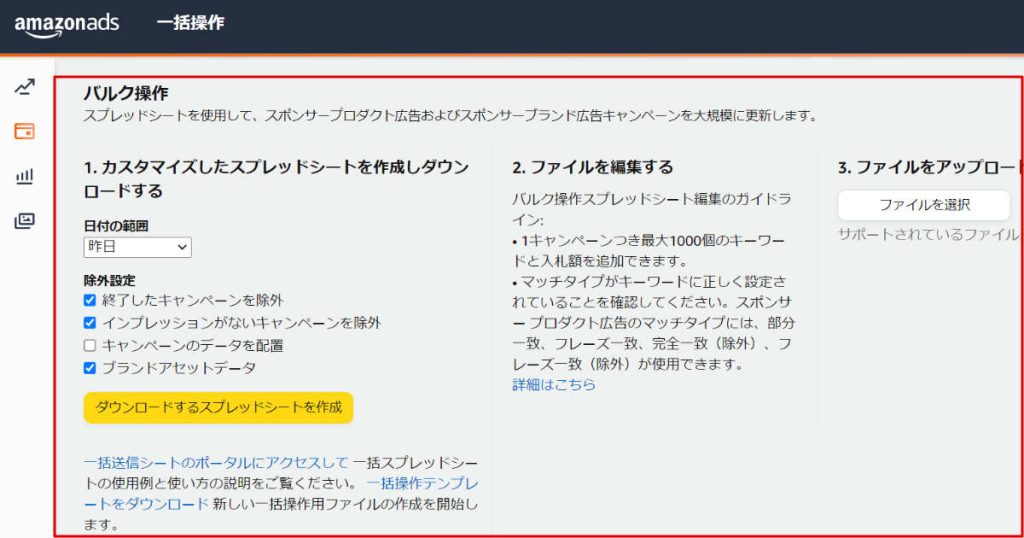
アップロード後は下部にファイルがどのように処理されているかが表示されます。一応処理目安時間として「最大で 3 時間」と表示されますが、大量のインポート作業を行う場合を除き、大抵数分から数十分で処理されます。
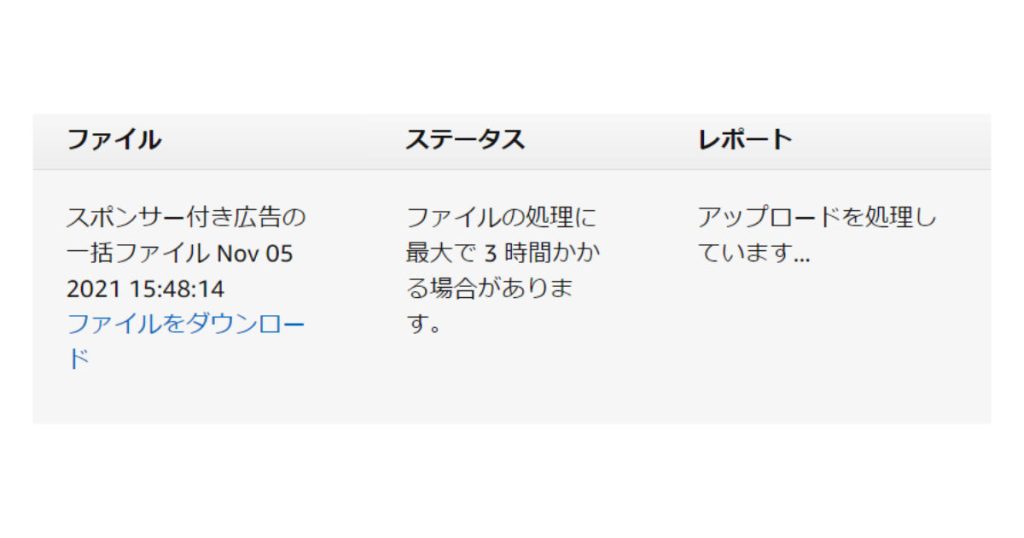
問題なく処理された場合、下記のように「正常に完了しました」と表示されます。ただ CSV 編集時に想定外の設定を自分自身で行ってしまっている可能性もあるため、「スポンサー広告」内「キャンペーンマネージャー」より確認することをオススメします。
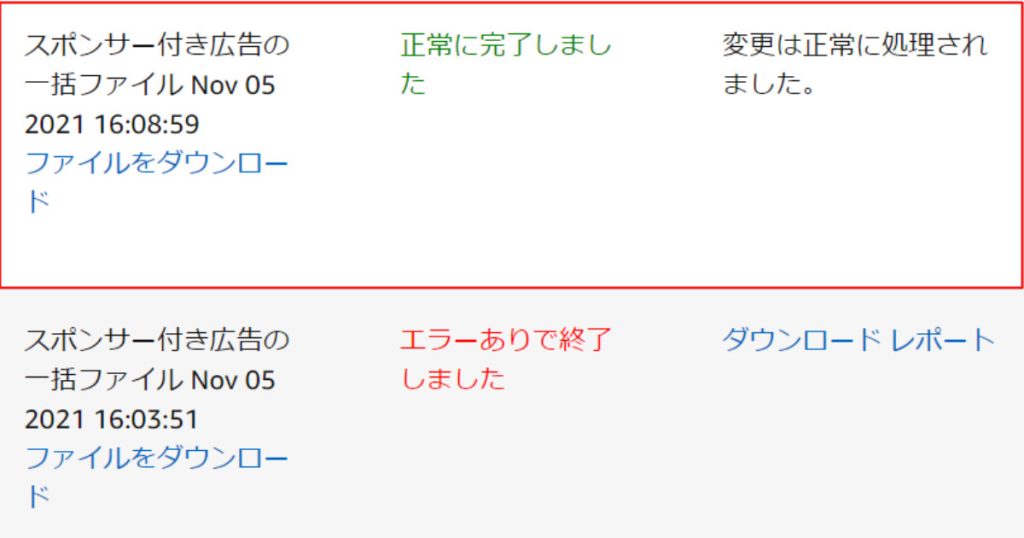
「エラーありで終了しました」と表示される場合、表示の下部にエラー件数など表示されるためそちらをまずは確認します。また「エラーありで終了しました」と表示されても一部キャンペーンが入稿されてしまっている可能性などもあるため、念の為「スポンサー広告」内「キャンペーンマネージャー」より確認することをオススメします。

エラー詳細を確認する場合は、「ダウンロードレポート」をクリックします。
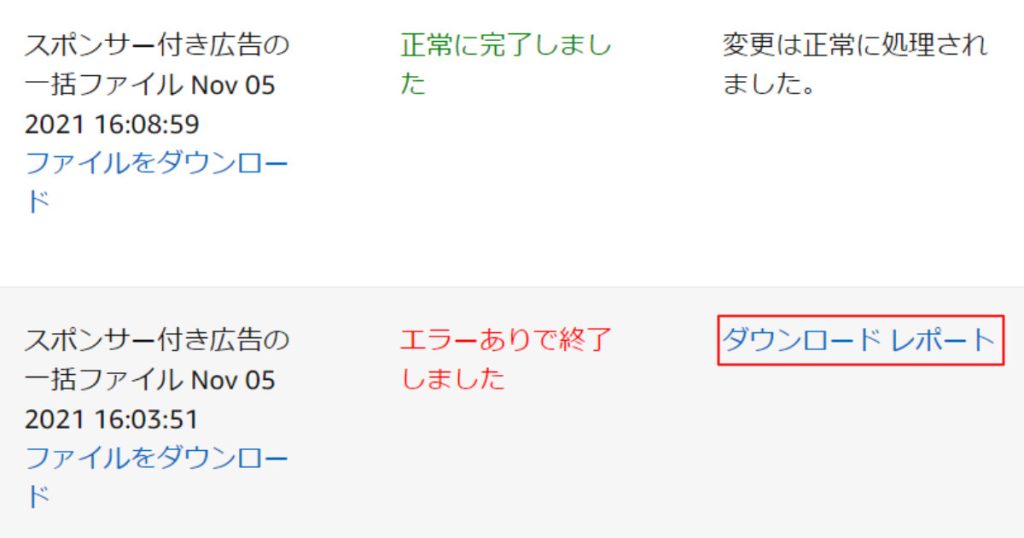
やってみてわかったのですが YDA がまだエディター対応していなかった頃に CSV ベースでキャンペーンの複製なんかをやっていたと思うのですが、Amazon広告にはエディターが存在せず、そのためかつての YDA と同じように CSV や Excel ファイルベースで設定変更なんかを行う必要があるようです。
最近業界に入ってきた方の話を聞いていると、そもそも CSV ベースでの入稿だったりを経験したことがない人も多いかと思いますので( CSV を操作してコピーしてエディターインポートなんかはあるかもですが)そういう方だったりするとそもそも場数がたりないため、作業内容自体を感覚的に理解し辛かったりするかもしれませんね。
文責:川手 遼一

Amazon 広告を体系的に基礎から学ぶのであれば、まず『Amazon広告“打ち手”大全』を通読することをオススメします。